关注图老师电脑网络栏目可以让大家能更好的了解电脑,知道有关于电脑的更多有趣教程,今天给大家分享Photoshop增强城市夜景图片的对比度教程,希望对大家能有一点小小的帮助。
【 tulaoshi.com - PS 】
原图

最终效果

1、新建文档1024x768像素,前景色#c0af9f背景黑色,滤镜渲染分层云彩。

2、滤镜模糊动感模糊。

3、添加照片滤镜和色阶调整层。

4、合并所有图层,再复制一层,滤镜画笔描边阴影线。

5、图层模式叠加,不透明度45%,然后合并这2个图层。图像调整阴影/高光。
(本文来源于图老师网站,更多请访问https://www.tulaoshi.com/ps/)
6、打开城市夜景图片。

7、导入文档中,ctrl+T缩小,去色,图层模式叠加。

8、复制夜景层,图层模式亮光,添加蒙版,黑到透明径向渐变,目的是让主楼最亮,其它区域亮度递减。

9、选择并双击背景层,转为普通层,添加图层样式。
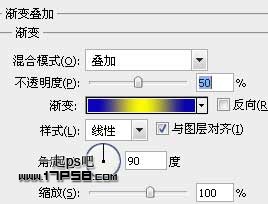

10、复制图层1,得到图层1副本2,把此层挪到图层顶部,选择色彩范围,选择高光模式。

11、之后我们会得到高光选区,添加蒙版,图层模式亮光。

12、复制图层1副本2,右击蒙版图标应用蒙版,滤镜模糊动感模糊,设置不变,图层模式颜色减淡,然后复制此层,增强光效。

13、图层1副本2的蒙版,用黑色柔角笔刷涂抹,去除掉一些亮度区域,最后我选择背景层,ctrl+T右击水平翻转然后垂直翻转,效果能更好一些,大家可以自己对比一下,处理其它的细节,最终效果如下。

来源:https://www.tulaoshi.com/n/20160216/1569326.html
看过《Photoshop增强城市夜景图片的对比度》的人还看了以下文章 更多>>